
Multicam-bewerking is perfect voor het produceren van video bij live-evenementen, zoals bruiloften, sportevenementen, recitals, diploma-uitreikingen, toneelstukken, enz. Overal waar de mogelijkheid is om veel beeldmateriaal in één continue stroom op te nemen, en het evenement vrij groot is (dus de noodzaak van meerdere camera's om een goede dekking te krijgen), of wanneer u gewoon meer dan één camera tot uw beschikking heeft, is multicam-bewerking ideaal. Bewerken met meerdere camera's kan u veel tijd besparen door de video in realtime te doorlopen en uw bewerkingen gaandeweg uit te voeren.
Nauwkeurige kleur is de sleutel
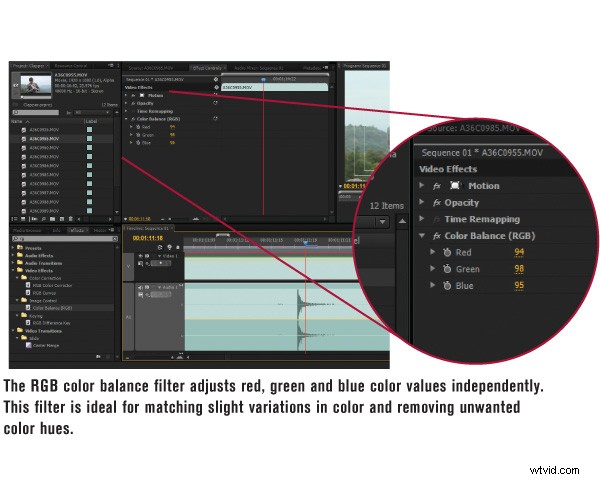
Vaak worden de beelden die je aan het bewerken bent met verschillende camera's gemaakt of is er een klein verschil in de kleuren tussen videobeelden van de ene camera in vergelijking met de andere. Witbalansproblemen komen veel voor. Meestal zie je dit probleem vrij snel als de witbalans flink uit de pas loopt. Soms moet je beeldmateriaal vergelijken waarbij idealiter een wit object in beeld is, zoals een wit T-shirt of nog beter een witte bounce-kaart. Vergelijk de beelden en kijk of het witte object meer blauw of oranje lijkt in beide beeldrollen. Dit geeft aan of de witbalans tussen camera's is uitgeschakeld. Er zijn verschillende oplossingen om het probleem op te lossen. Als het beeldmateriaal van camera B bijvoorbeeld een blauwachtige tint heeft, kunt u een kleurenfilter gebruiken en het niveau Blauw iets verlagen totdat de blauwe tint verdwenen is. Dezelfde techniek zou van toepassing zijn op beeldmateriaal met een warme toon. Pas eenvoudig een kleurbalansfilter toe op het beeldmateriaal en laat het niveau Rood zakken totdat de rode tint verdwijnt. De meeste videobewerkingssoftwaresuites hebben een RGB-kleurbalansfilter waarmee u deze waarden onafhankelijk kunt aanpassen. Zorg ervoor dat u de beelden van elke camera zorgvuldig en idealiter tegen hetzelfde object onder dezelfde lichtomstandigheden observeert (dit is waar het bijzonder nuttig is om aan het begin van een opname een paar seconden van een wit bouncebord te gebruiken).
Gesynchroniseerde audio
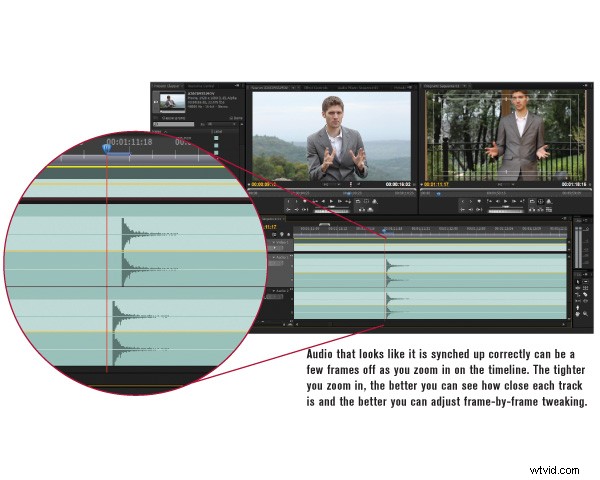
Een ander veelvoorkomend probleem dat bijna elke multicam-editor tegenkomt, is het synchroniseren van meerdere clips, zodat de audio goed wordt gesynchroniseerd. Dit kan het meest vervelende werk zijn, zelfs uitdagender dan de eigenlijke bewerking. De truc is om te proberen een gebied van de video te vinden waar de audiogolfvorm van elke camera een aanzienlijke volumepiek ervaart. Aan het begin van een productie kan dit op een punt zijn waar een toneelhand op de microfoon tikt om te testen of deze werkt. Kijk naar alle golfvormen en lijn de piek in elke track visueel zo goed mogelijk uit. Speel de clips in realtime af en luister of de audio synchroon loopt. U mag geen verdubbeling (echo) effect horen. Het zou alleen moeten klinken alsof er een enkele track wordt afgespeeld. Hoogstwaarschijnlijk krijgt u bij uw eerste poging geen nauwkeurige synchronisatie. Als je dat doet, beschouw jezelf dan als een van de beste multi-cam-editors aller tijden. Oké, misschien heb je gewoon geluk gehad. Als je net als de rest van ons bent, moet je je mouwen opstropen en wat aanpassingen maken.
Zoom eerst in op de tijdlijn tot je zicht zo vergroot mogelijk is. Hierdoor wordt uw tijdlijn meestal weergegeven als één enkel videoframe (1/30e per seconde voor de meeste editors). Nu kunt u uw pijltjestoetsen op het toetsenbord gebruiken om de afspeelkop frame voor frame te verplaatsen. Kijk nog eens goed naar uw golfvorm en kijk of de volumepieken zijn uitgelijnd voordat u te ver vooruit gaat. Soms, terwijl je inzoomt op de tijdlijn, zie je dat ze toch niet zo nauw op elkaar zijn afgestemd. Duw de tracks opnieuw totdat ze weer op één lijn liggen. Speel op natuurlijke snelheid af en luister aandachtig. Klinkt nog steeds echo, maar niet zo erg? Nu is het tijd om de track vooruit of achteruit te duwen en verder te spelen om te zien of je geluid gesynchroniseerd is of niet. Het is vallen en opstaan.
In een mum van tijd kiezen sommige editors de beste audiotrack en verwijderen de anderen. Dit geeft je niet de beste audiomix, omdat het alleen audio van een enkele camera vertegenwoordigt, maar het elimineert die verdubbelde audio onmiddellijk. Zorg er daarom voor dat u een principe-audiocamera installeert die het huisgeluid vastlegt. In veel gevallen zal deze camera achter in de zaal naast de audiomixer staan, misschien zelfs aangesloten op de audiomixer zelf.
Probeer de audio altijd de eerste keer correct te krijgen, want dit geeft u de beste kans om een uitgebreide weergave van het evenement te krijgen. Als een videocamera tijdelijk wordt belemmerd, heb je altijd de audio om op te leunen, zodat je kijkers de betekenis van wat er gebeurt niet mislopen. Als je het eenmaal hebt gesynchroniseerd, kun je met veel tijdlijnen de audiotracks vergrendelen, zodat je niet per ongeluk je clips weer niet synchroon loopt.
Afspelen op meerdere monitoren
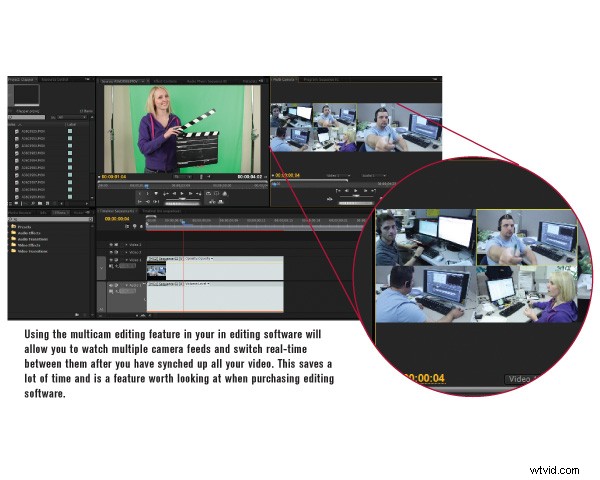
Het hart en de ziel van bewerking met meerdere camera's komt neer op het zien van elk van uw videotracks op een monitor, zodat u kunt zien naar welke camera u moet knippen wanneer u een bewerking wilt uitvoeren. Deze functie splitst uw videomonitor op in 4 verschillende kleinere monitoren, zodat u meerdere camerabeelden kunt zien. Niet alle videobewerkingssoftwaresuites hebben deze functie en sommige gaan er op verschillende manieren mee om, zoals het nesten van meerdere videotijdlijnen in een enkele tijdlijn. Je hoeft het niet te hebben om multicam-bewerkingen uit te voeren, zolang je meerdere tracks op de tijdlijn hebt, kun je een multicam-bewerking uitvoeren, hoewel het veel langer zal duren. Als camera A zich op het bovenste videospoor bevindt en camera B op het onderste spoor, ziet u spoor A alleen op één monitor. Afhankelijk van je software kun je de zichtbaarheidsschakelaar op het bovenste spoor gebruiken om camera A snel uit te schakelen en de beelden van camera B te bekijken, maar alleen wanneer het afspelen van de video is gestopt. Dit vereist dat je camera A bekijkt, vervolgens een back-up maakt van de beelden en de track uitschakelt om camera B te bekijken. Lang niet zo eenvoudig als het hebben van een ingebouwde weergavefunctie met meerdere camera's. Maar het werkt.
Houd één oogje in het zeil voor snijwonden
Zoek, terwijl het programma vooruitgaat, naar mogelijkheden om te bezuinigen. Een eenvoudige snede van de ene camerahoek naar de andere kan op veel verschillende gebieden plaatsvinden, maar de beste snedes vinden plaats tijdens actiemomenten. Camera A maakt bijvoorbeeld een medium shot van een schoolhoofd die tijdens een diploma-uitreiking naar het podium loopt om de menigte toe te spreken. Als hij het podium nadert, zou je naar camera B kunnen gaan terwijl hij zich naar de menigte wendt en een close-up van gemiddelde grootte van de rector laat zien. Door de actie te onderbreken, kunnen de activiteiten die zich vóór de camera's ontvouwen, met elkaar worden verbonden. In een perfecte wereld zul je geen snee maken om de fout van een cameraman te verbergen, hoewel dat een remedie is. Zoek naar belangrijke momenten in het programma of de inhoud van de video om je bewerkingen uit te voeren. Alleen omdat je vier verschillende camerahoeken hebt, wil nog niet zeggen dat je ze allemaal moet gebruiken. Meestal heb je maar twee hoeken nodig om het verhaal te vertellen en de andere zullen op zeldzame momenten van pas komen. Kies verstandig, anders verlies je de focus van je publiek.
Oplost en andere effecten die tijd nodig hebben om over te gaan, zouden moeten plaatsvinden wanneer deze effecten tijd hebben om zich te ontvouwen. Dus doe geen oplossing op een actiescène. Wacht tot een actie is voltooid voordat u een oplosovergang start. Het is ook belangrijk om alleen op te lossen als beide camera's stil staan. Het is het beste als beide camera's niet pannen, kantelen of zoomen. Maak uw overgangen (en bezuinigingen trouwens) vóór elke camerabeweging. Dit zorgt ervoor dat de overgang plaatsvindt zonder dat de kijker het effect merkt. Camera-operators zouden idealiter camerabewegingen moeten hebben, zodat u kunt bewerken zoals bedoeld, maar dat is niet altijd het geval. Een gemakkelijke manier om tijdens het fotograferen tussen camera's te communiceren, is door handgebaren te gebruiken.
Multicam-opnamen zijn ideaal voor het fotograferen van evenementen en met de juiste bewerkingstechnieken kun je vrijwel alles produceren, van tv-programma's tot voetbalwedstrijden. Lees voor meer informatie ons bijbehorende verhaal, Multicam Shooting.
Zijbalk:automatische witbalanscorrectie
Meer geavanceerde bewerkingspakketten, zoals Final Cut Pro, hebben een slimme automatische witbalanstool in het 3-way Color Correction-filter (Effecten> Videofilters> Kleurcorrectie> 3-way Color Corrector) waarmee u een kleurenkiezer voor het witte kleurenwiel kunt gebruiken . Door de kleurkiezer te selecteren, kun je een wit object in de video kiezen dat de software vertelt welke witwaarde automatisch moet worden gecorrigeerd. Vervolgens worden de waarden automatisch gewijzigd en wordt de ongewenste blauwe of oranje tint verwijderd. Het is een handig hulpmiddel, maar uiteindelijk krijg je hetzelfde effect met dit filter of een RGB-kleurbalansfilter.
Bijdragende columnist Mark Montgomery is een webcontentspecialist en produceert instructievideo's voor een toonaangevende ontwikkelaar van webapplicaties.
